Cum se utilizează dispozitivul Android ca al doilea monitor (09.15.25)
Utilizarea a două monitoare pentru configurarea computerului poate spori productivitatea unei persoane. Dacă este nevoie să efectuați multitasking, al doilea monitor vă poate ajuta să parcurgeți un drum lung și să faceți lucrurile. Dar problema este că nu toată lumea are un ecran de rezervă disponibil. În plus, poate fi destul de scump. Acum, dacă vă aflați într-o situație în care este nevoie de un al doilea ecran, vă oferim acoperire. În acest articol, vom împărtăși modalități de utilizare a unui Android ca al doilea monitor pentru computer. Și nu vă faceți griji; nu te va costa deloc!
1. Instalați iDisplay atât pe computer, cât și pe dispozitivul Android.Dispozitivele Android pot fi utilaje de productivitate la îndemână. Din fericire, cu iDisplay, puteți profita rapid de aceste gadgeturi și puteți face mai multe pe computer. Urmați pașii de mai jos pentru a afla cum să utilizați iDisplay:

- Descărcați și instalați aplicația iDisplay atât pe dispozitivul dvs. Android, cât și pe computer .
- După aceea, descărcați driverul iDisplay pe computerul dvs.
- Faceți dublu clic pe fișierul driverului și faceți clic pe Da pentru a începe procesul de instalare.
- După finalizarea instalării, reporniți computerul.
- Lansați aplicația iDisplay pe computer.
- Deschideți aplicația iDisplay și pe dispozitivul dvs. Android. Odată ce este activat, ar trebui să înceapă căutarea unui computer din apropiere pentru conectare. Deoarece aplicația acceptă conexiuni hibride, poate fi conectată la alte dispozitive prin WiFi sau USB.
- De îndată ce aplicația găsește un computer, continuați și conectați-vă. Va apărea adesea un mesaj de avertizare pe ecran pentru a vă cere confirmarea dacă doriți să vă conectați la un computer sau nu. Atingeți Permiteți întotdeauna .
- În acest moment, ar fi trebuit să stabiliți deja o conexiune între cele două dispozitive. Veți ști asta deoarece ecranul dispozitivului dvs. Android va afișa ceea ce se află pe ecranul computerului dvs.
- Dacă doriți să faceți ajustări, accesați Panoul de control al computerului și ajustați setările ecranului. Puteți schimba culoarea, rezoluția afișajului etc.
La fel ca iDisplay, Spacedesk este o aplicație fantastică care vă permite să vă transformați dispozitivul Android într-un al doilea monitor pentru computer. Mai jos este un ghid despre modul de utilizare a Spacedesk.
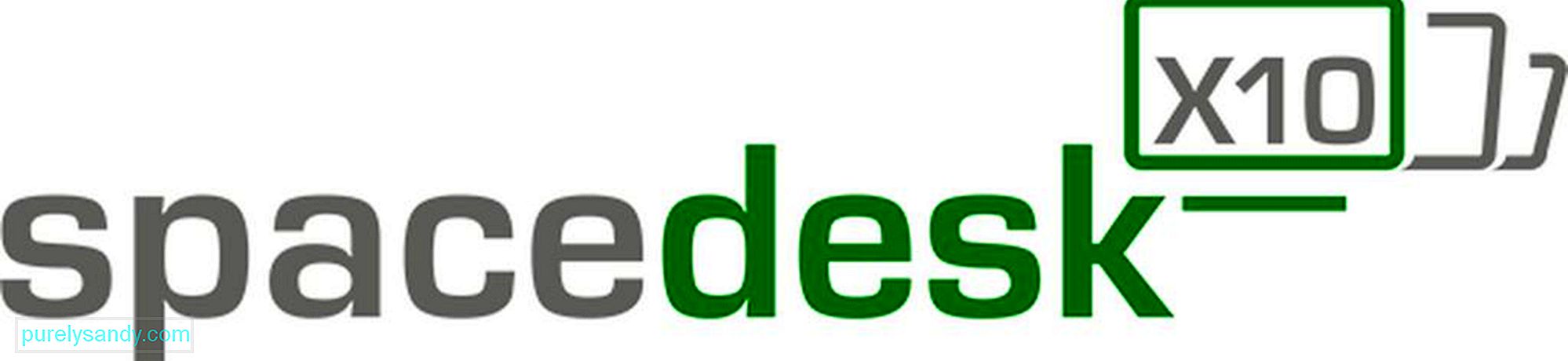
- Descărcați driverul Spacedesk și instalați-l pe computer.
- După ce ați finalizat procesul de instalare pe computer, descărcați și instalați pe dispozitivul dvs. Android.
- Conectați dispozitivul Android la computer prin aceeași rețea WiFi conectată la computer.
- Deschideți aplicația pe dispozitivul dvs. Android. Ar trebui să afișeze o listă de instrumente pe care le puteți conecta. În acest caz, conectați-vă la computer selectându-l și atingând Conectare .
- Ați terminat! Acum veți vedea desktopul pe ecranul dispozitivului Android. Cine a știut că oglindirea ecranului este posibilă cu Android?
După cum sugerează și numele, va trebui să utilizați un cablu USB sau un fir pentru a utiliza aplicația Splashtop Wired XDisplay pentru a vă face dispozitivul Android al doilea monitor pentru computer. În afară de asta, este o aplicație cu totul excelentă, care face ceea ce se așteaptă să facă. În plus, acceptă și afișarea Retina!

În cazul în care vă întrebați de ce folosește USB și nu WiFi, există o explicație simplă. Utilizarea USB oferă o experiență în timp real și mai receptivă. Nu întârzie, nici măcar nu îngheță! Și tocmai acesta este unul dintre motivele pentru care este considerată una dintre cele mai bune aplicații Android care reflectă ecranul de pe piață astăzi. Ia însă notă; unii oameni se plâng că această aplicație consumă atât de multă autonomie a bateriei. Dacă doriți să economisiți bateria, puteți reduce rezoluția și rata de cadre în setările aplicației.
4. Utilizați Desktop la distanță Google.Dacă doriți să reflectați ecranul computerului cu dispozitivul dvs. Android, luați în considerare utilizarea aplicației Google Remote Desktop .
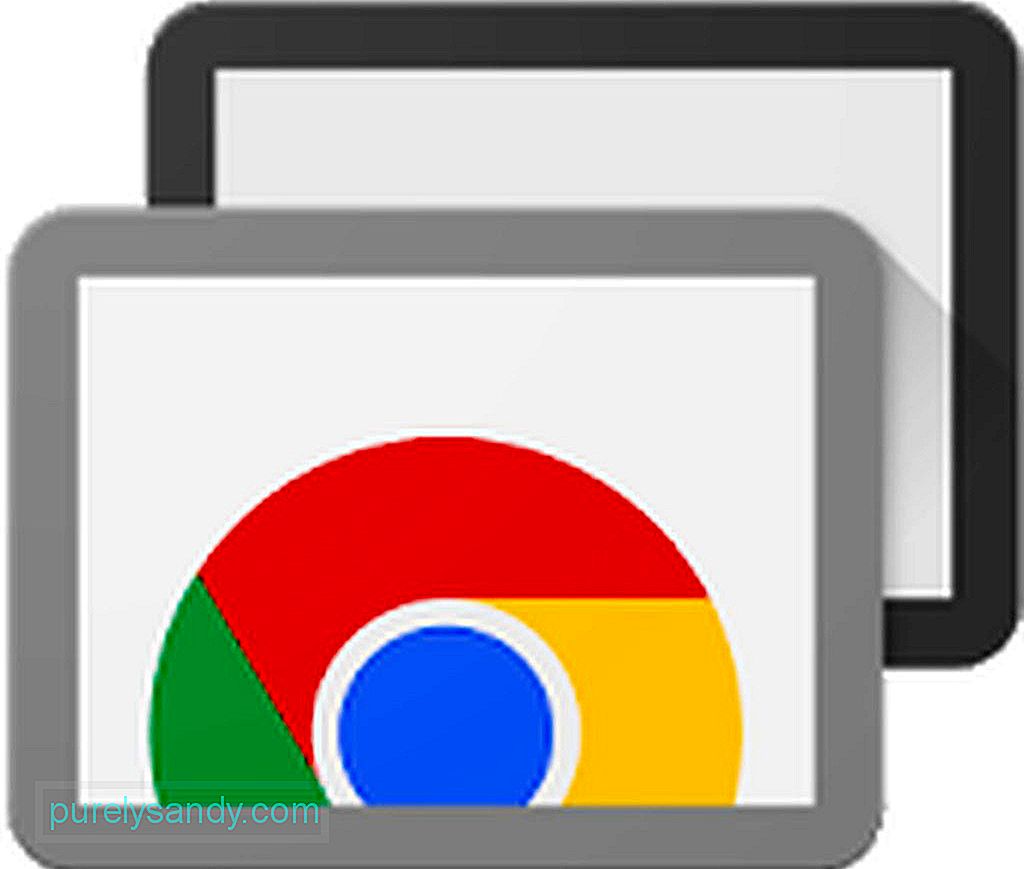
Ce face această aplicație este că vă oferă puterea de a vă controla computerul prin intermediul dispozitivului Android. Cu toate acestea, deoarece este conceput pentru oglindirea ecranului, nu puteți avea două afișaje diferite pe computer și pe ecranul dispozitivului dvs. Android. La fel ca majoritatea produselor Google, desktop-ul la distanță este și el foarte ușor de utilizat! Iată cum:
- Descărcați și instalați extensia de browser Chrome Remote Desktop Chrome pe computer. Instalarea va dura mult timp, după care furnizați un nume computerului dvs.
- Faceți clic pe Următorul
- Creați un cod PIN unic de conectare. După ce ați terminat, apăsați pe Începeți/>
- Se va afișa o fereastră pop-up care vă întreabă dacă permiteți ca extensia să facă modificări la computer. Dacă vă simțiți bine, dați clic pe Da .
- După configurarea extensiei Chrome, trebuie să instalați aplicația Desktop la distanță Chrome în browser. O puteți obține din Magazinul web Chrome . Spre deosebire de instalarea extensiei browserului, instalarea aplicației Chrome Remote Desktop va dura doar câteva secunde.
- Odată instalată, lansați aplicația din meniul aplicației Chrome, care este adesea primul link pe care îl vedeți în bara de marcaje.
- Dacă este prima dată când o lansați, trebuie să activați conexiunile la distanță descărcând un utilitar mic. Urmați instrucțiunile Chrome și veți fi bine.
- Când utilitarul este configurat, aplicația Chrome Remote Desktop vă va cere să introduceți un cod PIN. Asigurați-vă că este ușor de reținut și dificil de ghicit pentru alții.
- După ce aveți codul PIN, va mai dura câteva secunde pentru a permite conexiunea la distanță. După aceea, numele computerului dvs. va apărea pe ecran.
- De aici, vă puteți accesa rapid computerul de pe un alt dispozitiv Android pe care v-ați conectat.
- Pe dispozitivul dvs. Android, descărcați și instalați aplicația Chrome Remote Desktop . li>
- De îndată ce aplicația este instalată, deschideți-o. Ar trebui să vă arate o listă de computere. Atingeți computerul pe care doriți să îl conectați.
- Vi se va solicita PIN-ul computerului dvs. aici. Introduceți-l în spațiul corespunzător furnizat, apoi atingeți Conectați-vă
- Felicitări! V-ați conectat cu succes la computer. Acum, puteți face ceea ce doriți să faceți pe computer cu degetul ca mouse-ul.
- Creați un cod PIN unic de conectare. După ce ați terminat, apăsați pe Începeți/>
Vorbind despre productivitate, poate că vă va ajuta dacă profitați la maximum de dispozitivul dvs. Android prin descărcarea și instalarea instrumentului Android Cleaner. Acest instrument va spori performanța dispozitivului dvs. Android prin închiderea programelor și a aplicațiilor care determină dispozitivul să rămână sau să blocheze în mijlocul unei sarcini urgente. Acum, salută zilele mai productive!
Video YouTube.: Cum se utilizează dispozitivul Android ca al doilea monitor
09, 2025

